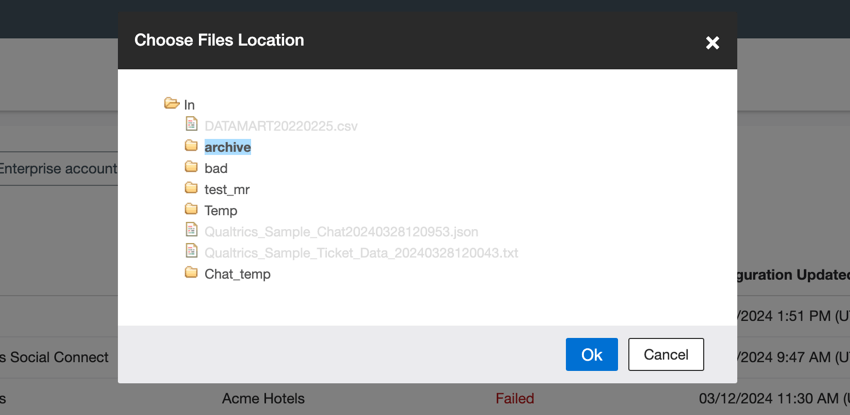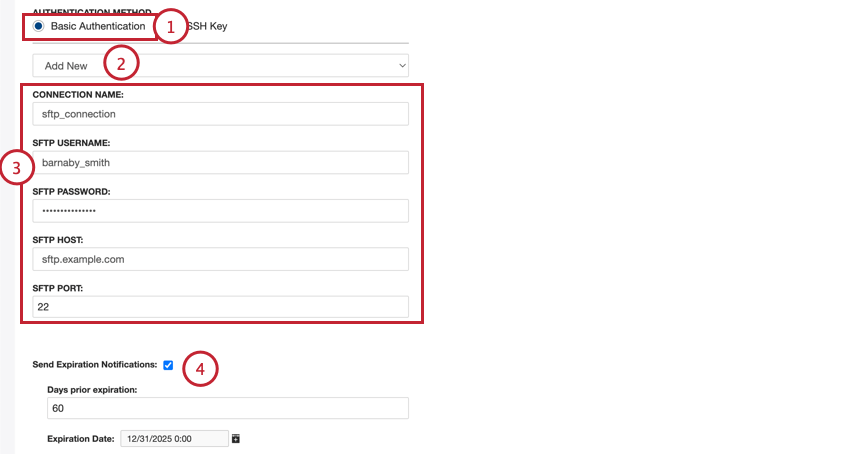Dateiausgangskonnektor
Informationen zum Dateiausgangskonnektor
Sie können den Ausgangskonnektor für Dateien verwenden, um angereicherte Daten aus XM Discover auf den SFTP Ihrer Organisation zu exportieren.
Sie können Daten auf Satz- und Dokumentebene exportieren, auf neue und aktualisierte Datensätze beschränken und auswählen, welche Felder, Anreicherungen und Klassifizierungen exportiert werden sollen. Exportierte Daten sind sowohl im CSV als auch im JSON verfügbar.
Einrichten eines Dateiausgangsjobs
- Klicken Sie auf der Seite Jobs auf Neuer Job.

- Auswählen Ausgehende Dateien.
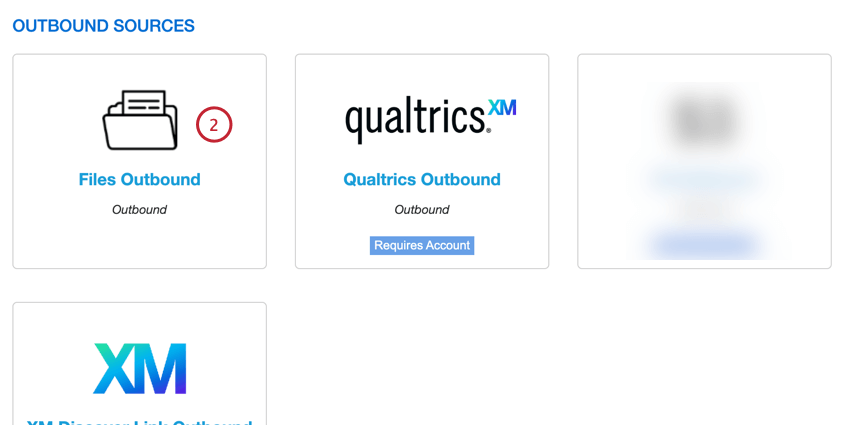
- Geben Sie Ihrem Job einen Namen, damit Sie ihn identifizieren können.
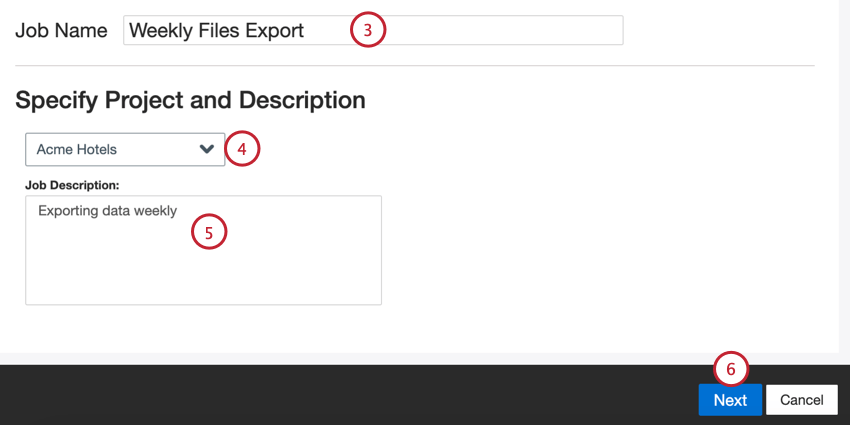
- Wählen Sie das Projekt aus, in das die Daten geladen werden sollen.
- Geben Sie Ihrer Stelle eine Beschreibung, damit Sie ihren Zweck kennen.
- Klicken Sie auf Weiter.
- Wählen Sie die Authentifizierer-Methode für Ihren SFTP-Server:
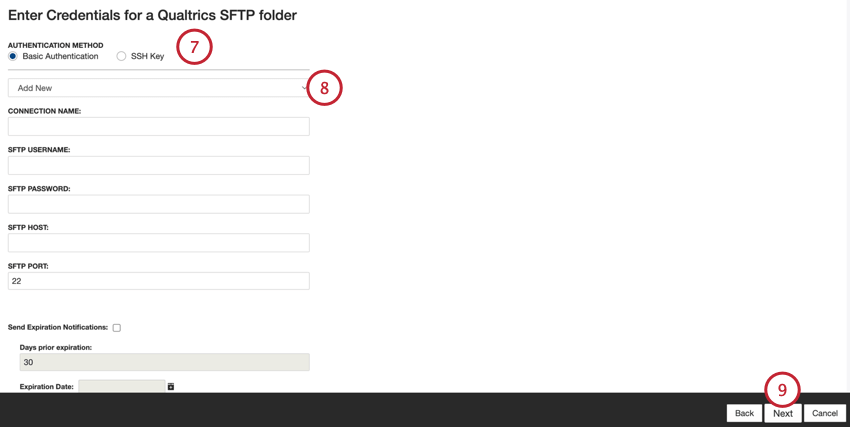
- Basis-Authentifizierer: Die Verbindung wird mit einem Benutzernamen und einem Passwort hergestellt.
- SSH-Schlüssel: Verbinden Sie sich mit einem Secure Shell (SSH)-Schlüssel, den Sie zur Verfügung stellen, oder mit einem von Qualtrics bereitgestellten Schlüssel.
- Verwenden Sie die Dropdown-Liste, um entweder eine bestehende Verbindung auszuwählen, oder wählen Sie Neu hinzufügen , um eine neue Verbindung einzurichten. Weitere Informationen zum Erstellen einer neuen Verbindung finden Sie unter Hinzufügen eines SFTP-Kontos.
- Klicken Sie auf Weiter.
- Geben Sie Ihre XM Discover API Endpunkt.
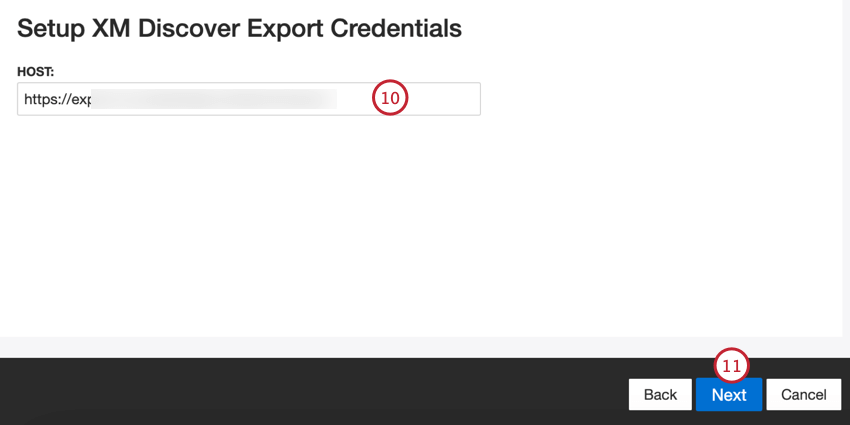
- Klicken Sie auf Weiter.
- Wählen Sie die Ebene aus, die Sie exportieren möchten:
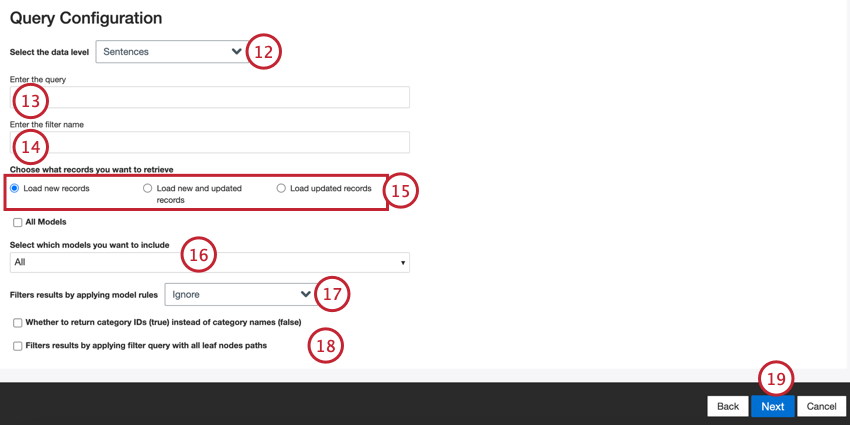
- Sätze: Verwenden Sie Daten auf Satzebene.
- Dokumente: Verwenden Sie Daten auf Belegebene.
Tipp: Die übrigen Schritte auf der Seite Abfragekonfiguration sind optional und helfen Ihnen, die exportierten Daten einzugrenzen.
- Geben Sie einen Suchanfrage , um die ausgehenden Daten nach zu filtern. Verwenden Sie dieselbe Syntax, die zum Nachschlagen von Daten in Designer verwendet wird. Lassen Sie dieses Feld leer, um alle Daten einzuschließen.
Beispiel: Sie können eine oder mehrere Umfrage angeben, um nur die ausgewählten Umfrage mit der folgenden Syntax zu aktualisieren:surveyid:sv_01
- Geben Sie den Namen des Filters aus Ihrem Projekt ein, der auf die ausgehenden Daten angewendet werden soll. Lassen Sie dieses Feld leer, wenn Sie Ihre Daten nicht filtern möchten.
- Wählen Sie aus, welche Datensätze Sie importieren möchten:
- Neue Datensätze laden: Datensätze, die seit der letzten Ausführung des Ausgangsjobs angelegt wurden.
- Neue und aktualisierte Datensätze laden: Datensätze, die seit der letzten Ausführung des Ausgangsjobs angelegt oder aktualisiert wurden.
- Aktualisierte Datensätze laden: Datensätze, die seit der letzten Ausführung des Ausgangsjobs aktualisiert wurden.
- Verwenden Sie das Dropdown-Menü, um auszuwählen, welche Klassifizierungsmodelle in Ihren Daten enthalten sein sollen. Wählen Sie die Alle Modelle um die Klassifizierungsdaten für alle im Projekt verfügbaren Modelle einzuschließen.
- Legen Sie fest, wie sich Klassifizierungen auf die Datenfilterung auswirken sollen:
- Ignorieren: Es wird keine Filterung basierend auf den ausgewählten Modellen angewendet.
- Aktuell klassifiziert: Gibt die Datensätze zurück, die während des letzten Klassifizierungslaufs von den ausgewählten Modellen klassifiziert wurden.
- Immer klassifiziert: Gibt die Datensätze zurück, die zu einem beliebigen Zeitpunkt von den ausgewählten Modellen klassifiziert wurden.
- Wählen Sie die zusätzlichen Exportoptionen, die Sie verwenden möchten:
- Gibt an, ob Kategorie-IDs (true) anstelle von Kategorienamen (false) zurückgegeben werden sollen.: Kategorie-IDs anstelle von Kategorienamen exportieren.
- Filtert Ergebnisse durch Anwenden einer Filterabfrage mit allen Blattknotenpfaden: Fügt dem API mehrere Modelle mit dem Parameter „leaf_only flag“ hinzu.
- Klicken Sie auf Weiter.
- Wählen Sie den Dateityp aus, den Sie exportieren möchten:
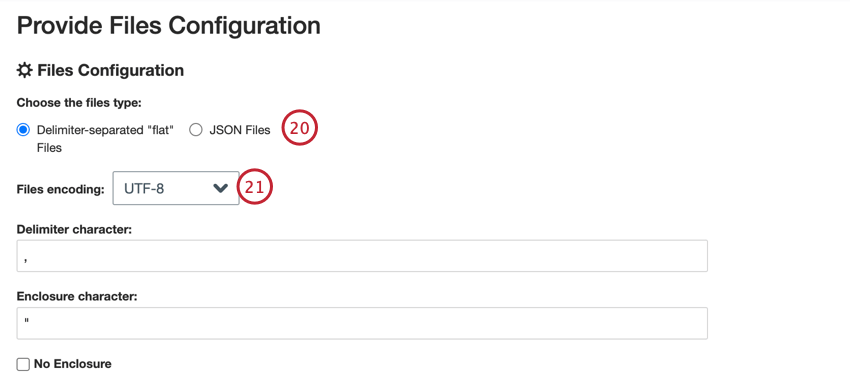
- Durch Trennzeichen getrennte „flache“: Format ist eine Textdatei mit Trennzeichen, z.B. CSV oder TSV.
- JSON: Format ist eine JSON.
- Wenn Sie in eine durch Trennzeichen getrennte flache Datei exportieren, wählen Sie Ihre Dateieinstellungen:
- Dateikodierung: Wählen Sie die Dateikodierung aus, z.B. UTF-8 oder ASCII
- Trennzeichen: Das Zeichen, das zum Trennen von Einträgen verwendet wird, z.B. ein Komma oder ein Tabulator.
- Umschließungszeichen: Das Zeichen, das zum Einschließen von Daten verwendet wird. Lassen Sie dieses Feld leer, wenn Sie keine Umschließung wünschen.
- Keine Umschließung: Wenn Ihre Daten nicht in ein zusätzliches Zeichen eingeschlossen werden sollen, aktivieren Sie diese Option.
- Klicken Sie auf Durchsuchen und wählen Sie Ihren SFTP aus.
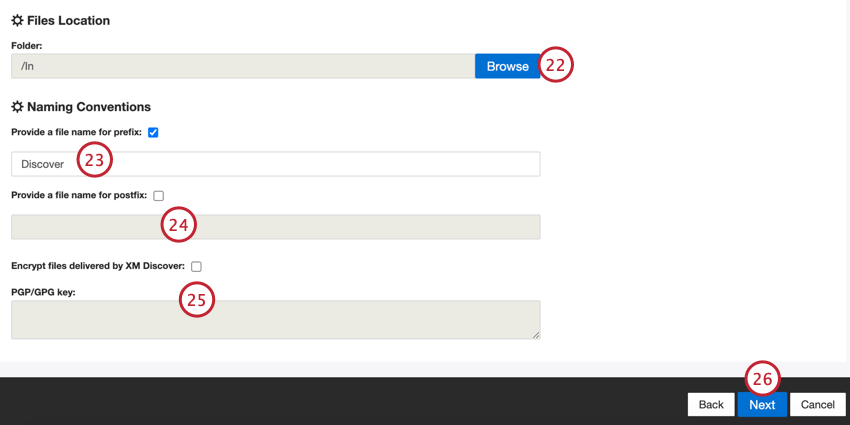
- Wenn Sie möchten, dass an exportierte Dateien ein Präfix angehängt wird, aktivieren Sie Geben Sie einen Dateinamen für das Präfix an und geben Sie das gewünschte Präfix in das Feld ein.
Tipp: Das Präfix darf nicht [ ] \ / enthalten und darf 100 Zeichen nicht überschreiten.
- Wenn Sie möchten, dass an exportierte Dateien ein Postfix angehängt wird, aktivieren Sie Geben Sie einen Dateinamen für das Suffix an und geben Sie das gewünschte Suffix in das Feld ein.
Tipp: Das Suffix darf nicht [ ] \ / enthalten und darf 100 Zeichen nicht überschreiten.
- Wenn Sie Ihre Daten verschlüsseln möchten, aktivieren Sie Von XM Discover gelieferte Dateien verschlüsseln und geben Sie Ihre PGP/GPG Schlüssel im Kasten.
Tipp: Dateien werden immer in einer GPG-Datei verschlüsselt. Sie können einen PGP/GPG-Schlüssel eingeben, der jedoch nie in eine PGP verschlüsselt wird.
- Klicken Sie auf Weiter.
- Ordnen Sie Felder aus XM Discover zu Qualtrics zu. Klicken Sie auf das leere Feld, und wählen Sie das Attribut XM Discover, das Sie an Qualtrics senden möchten.
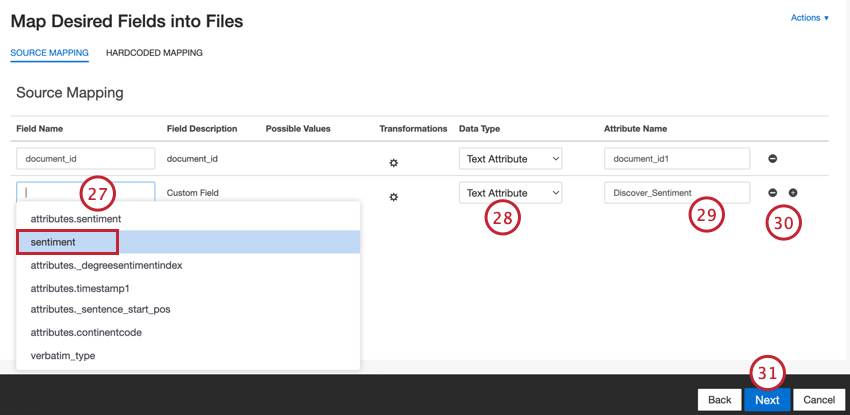
- Wählen Sie die Datentyp Das Feld sollte wie folgt exportiert werden:
- Nicht zuordnen: Kein Variablentyp angegeben.
- Attribut: Variablentyp.
- Attribut: Variablentyp.
- Attribut: Variablentyp.
- Ausführlich: Variablentyp.
- Geben Sie Folgendes ein: Attribut für dieses Feld. Dies ist der Name des Felds, wenn es exportiert wird.
- Verwenden Sie das Pluszeichen ( + ) und Minus ( – ), um Felder nach Bedarf hinzuzufügen und zu entfernen.
- Klicken Sie auf Weiter.
- Bei Bedarf können Sie eine Konnektorfilter um die eingehenden Daten zu filtern, um einzuschränken, welche Daten importiert werden.
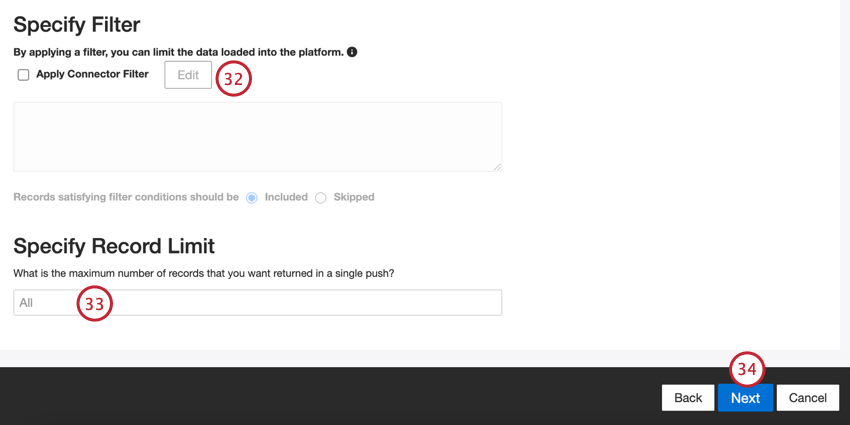
- Sie können auch Anzahl der Datensätze begrenzen in einen einzelnen Job importiert, indem Sie eine Nummer in das Feld Datensatzlimit angeben Kasten. Geben Sie „Alle“ ein, wenn Sie alle Datensätze importieren möchten.
Tipp: Für dialogorientierte Daten wird das Limit auf Basis von Konversationen und nicht von Zeilen angewendet.
- Klicken Sie auf Weiter.
- Wählen Sie aus, wann Sie benachrichtigt werden möchten. Siehe Jobbenachrichtigungen für weitere Informationen.
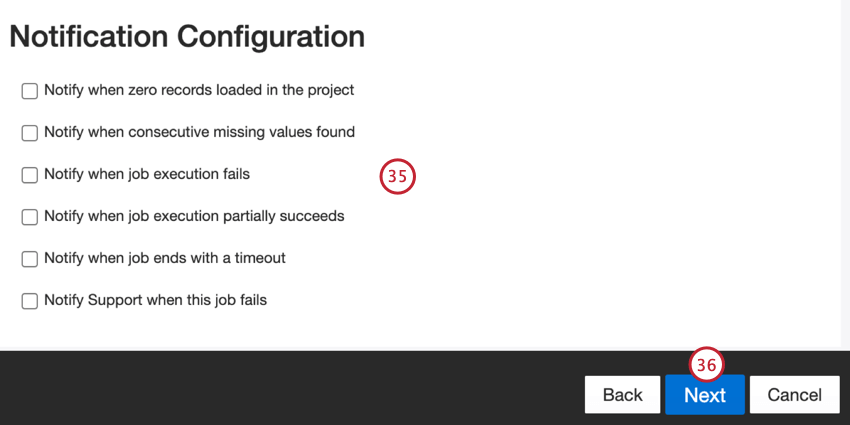
- Klicken Sie auf Weiter.
- Wählen Sie aus, wann Ihr Job ausgeführt wird. Sie können entweder einen einmaligen Datenabruf durchführen oder einen wiederkehrenden Datenabruf einrichten. Siehe Jobeinplanung für weitere Informationen.
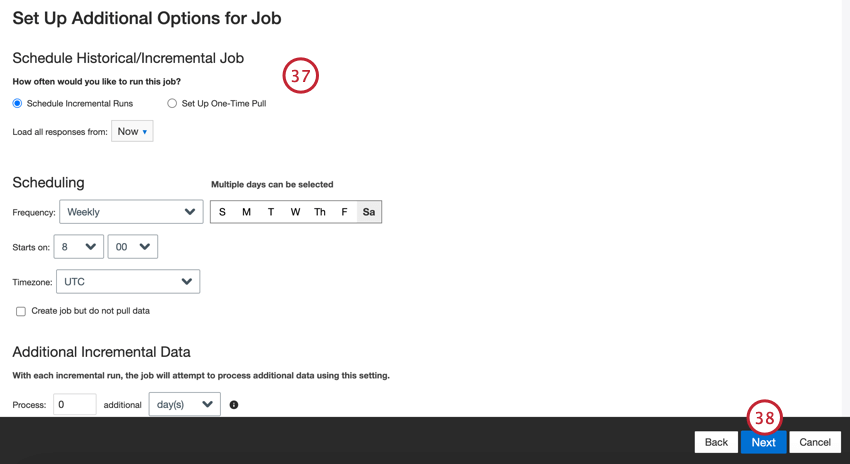
- Klicken Sie auf Weiter.
- Überprüfen Sie Ihre Einrichtung. Wenn Sie eine bestimmte Einstellung ändern müssen, klicken Sie auf das Symbol Bearbeiten Drucktaste, die zu diesem Schritt in der Verbindungseinrichtung weitergeleitet werden soll.
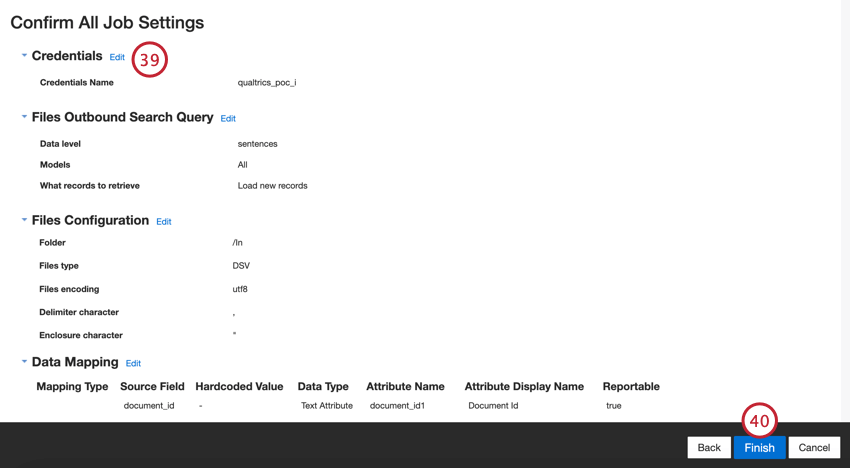
- Klicken Sie auf Fertigstellen , um den Job zu sichern.
Hinzufügen eines SFTP Benutzerkontos
In XM Discover können Sie einen SFTP-Server anschließen, um Daten zu und von XM Discover zu senden. In diesem Abschnitt wird beschrieben, wie Sie eine neue SFTP-Verbindung einrichten. SFTP-Verbindungen werden in den folgenden Connectors verwendet:
Wenn Sie eine Verbindung zu einem SFTP-Server herstellen, können Sie eine der folgenden Verbindungsmethoden verwenden:
- Basis-Authentifizierer: Die Verbindung wird mit einem Benutzernamen und einem Passwort hergestellt.
- SSH-Schlüssel: Verbinden Sie sich mit einem Secure Shell (SSH)-Schlüssel, den Sie zur Verfügung stellen, oder mit einem von Qualtrics bereitgestellten Schlüssel.
Standardauthentifizierung
- Wählen Sie als Authentifizierungsmethode “Basic Authentication”.
- Wählen Sie Neu hinzufügen, um eine neue Verbindung zu erstellen.
- Fügen Sie die folgenden Informationen über die Verbindung hinzu:
- Verbindungsname: Geben Sie der Verbindung einen Namen, damit Sie sie später wiedererkennen können.
- SFTP: Geben Sie den Benutzernamen ein, um eine Verbindung zu Ihrem SFTP herzustellen.
- SFTP-Passwort: Geben Sie das Passwort für die Verbindung zu Ihrem SFTP-Server ein.
- SFTP: Geben Sie Ihre URL.
- SFTP Port: Geben Sie Ihren SFTP Port ein. In der Regel ist dies 22.
- Dieser Schritt ist optional. Wenn Sie möchten, dass Ihre SFTP-Anmeldedaten nach einer bestimmten Zeit ablaufen, wählen Sie Ablaufbenachrichtigungen senden. Konfigurieren Sie dann Folgendes:
- Tage vor Ablauf der Gültigkeit: Geben Sie an, wie viele Tage vor Ablauf der Frist Sie benachrichtigt werden möchten. Sie können einen Wert zwischen 1 und 100 Tagen eingeben.
- Ablaufdatum: Legen Sie das Datum fest, an dem die Berechtigungsnachweise ablaufen werden. Klicken Sie auf das Feld, um einen Kalender zu öffnen und das Datum auszuwählen.
SSH-Authentifizierer
- Wählen Sie SSH Key als Authentifizierer.
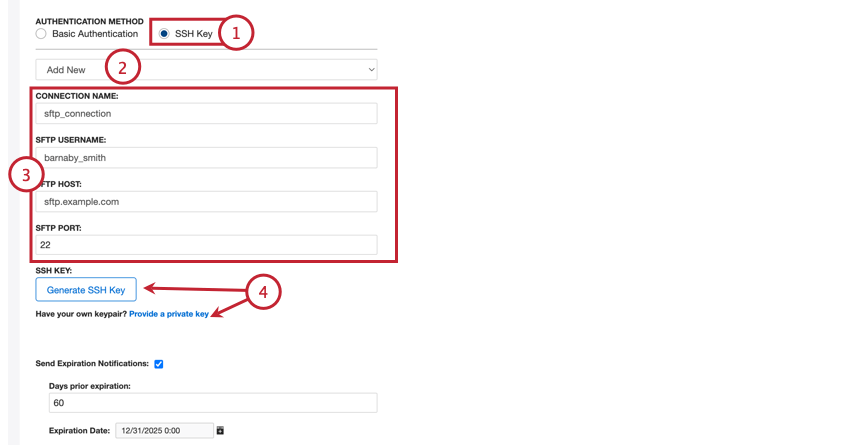
- Wählen Sie Neu hinzufügen, um eine neue Verbindung zu erstellen.
- Fügen Sie die folgenden Informationen über die Verbindung hinzu:
- Verbindungsname: Geben Sie der Verbindung einen Namen, damit Sie sie später wiedererkennen können.
- SFTP: Geben Sie den Benutzernamen ein, um eine Verbindung zu Ihrem SFTP herzustellen.
- SFTP: Geben Sie Ihre URL.
- SFTP Port: Geben Sie Ihren SFTP Port ein. In der Regel ist dies 22.
- Sie können entweder Ihren eigenen SSH-Schlüssel angeben oder Qualtrics einen für Sie generieren lassen:
- SSH-Schlüssel generieren: Laden Sie einen von Qualtrics bereitgestellten Schlüssel herunter.
- Geben Sie einen privaten Schlüssel an: Geben Sie Ihren eigenen Schlüssel ein.
- Dieser Schritt hängt vom vorherigen Schritt ab:
- Wenn Sie einen von Qualtrics generierten Schlüssel verwenden, klicken Sie auf Öffentlichen SSH-Schlüssel herunterladen , um den öffentlichen Schlüssel als .pem-Datei auf Ihren Computer herunterzuladen. Der zugehörige private Schlüssel wird von Qualtrics gespeichert. Klicken Sie dann auf In die Zwischenablage kopieren, um den Fingerabdruck des Schlüssels in Ihre Zwischenablage zu kopieren. Sichern Sie beide an einem sicheren Ort, damit Sie sie bei Bedarf referenzieren können.
- Wenn Sie Ihren eigenen Schlüssel verwenden, geben Sie ihn in das Feld Privater Schlüssel ein.
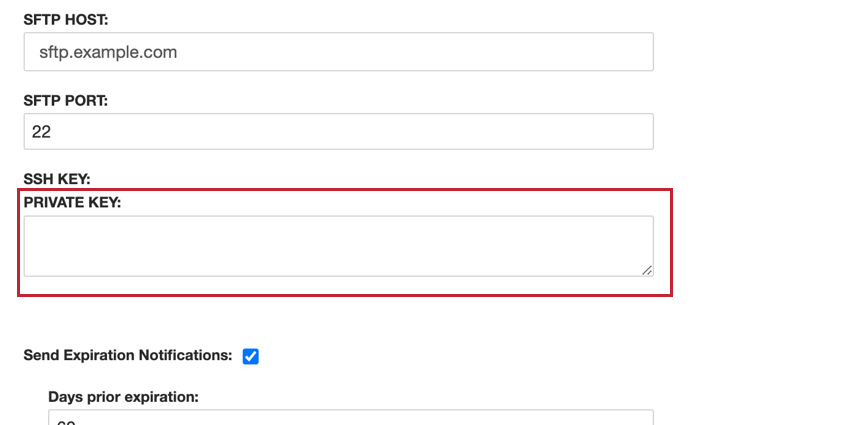
- Dieser Schritt ist optional. Wenn Sie möchten, dass Ihre SFTP-Anmeldedaten nach einer bestimmten Zeit ablaufen, wählen Sie Ablaufbenachrichtigungen senden.
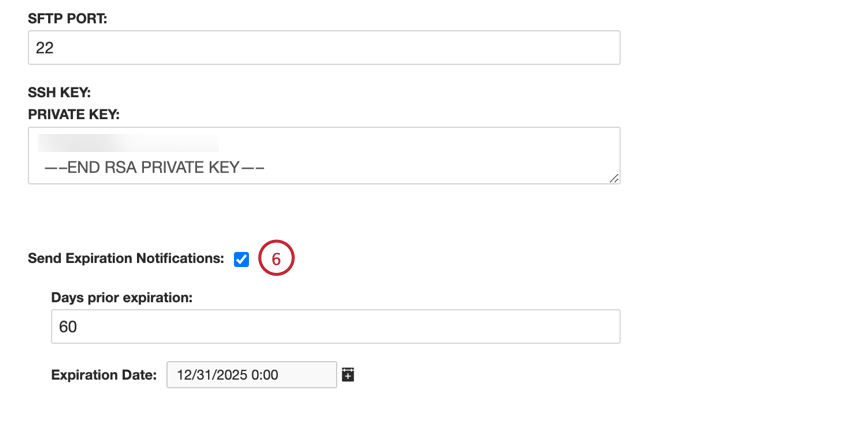
Dann konfigurieren Sie Folgendes:- Tage vor Ablauf der Gültigkeit: Geben Sie an, wie viele Tage vor Ablauf der Frist Sie benachrichtigt werden möchten. Sie können einen Wert zwischen 1 und 100 Tagen eingeben.
- Ablaufdatum: Legen Sie das Datum fest, an dem die Berechtigungsnachweise ablaufen werden. Klicken Sie auf das Feld, um einen Kalender zu öffnen und das Datum auszuwählen.